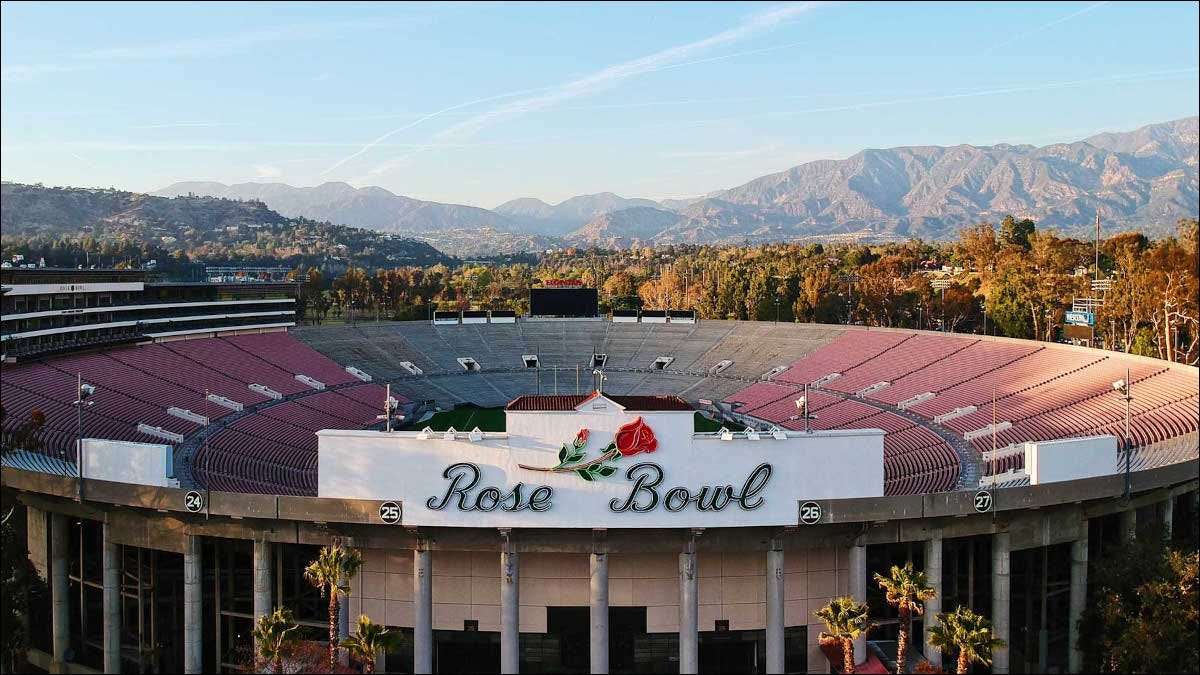Autoplay機能を使用して、1つのビデオが終了すると、YouTubeは次のビデオを自動的に再生します。 次のビデオを手動で再生したい場合は、 YouTubeオートプレイを無効にします デスクトップとモバイルの両方で。 これが方法です。
デスクトップでYouTubeオートプレイを停止する方法
モバイルでYouTubeでオートプレイを無効にする方法
on-Videoオプションを使用します
[設定]メニューを使用します
デスクトップでYouTubeオートプレイを停止する方法
デスクトップでは、あなたがしなければならないのは、YouTubeからのトグルをオフにすることだけです 次のビデオを自動的に再生します 。
それを行うには、現在のビデオの上にカーソルをホバリングして、プレーヤーのオプションを明らかにします。 ビデオの下部には、オートプレイを無効または有効にすることができるトグルが表示されます。
オートプレイをオフにするには、[トグル]をクリックします。 一時停止アイコンが表示されます。

オートプレイをオンに戻すには、同じトグルをクリックすると、再生アイコンが表示されます。

モバイルでYouTubeでオートプレイを無効にする方法
Webバージョンと同様に、YouTubeのモバイルアプリもトグルを提供しています 自動再生を無効にして有効にします 。 オートプレイをオフにするもう1つの方法は、YouTubeアプリの設定メニューでオプションを使用することです。
on-Videoオプションを使用します
現在のビデオをタップして、プレーヤーのオプションを確認できるようにします。 ビデオの上部に、オートプレイを無効またはアクティブ化できるトグルが表示されます。
オートプレイを無効にするには、トグルをタップします。 一時停止アイコンが表示されます。


[設定]メニューを使用します
YouTubeアプリで、右上隅のプロフィールアイコンをタップします。



オートプレイをオフにするには、「携帯電話/タブレット」オプションを切り替えます。

嫌い YouTubeのAndroidスマートフォンでの自動展開サムネイル ? もしそうなら、あなたはそれらを簡単にオフにすることができます。
関連している: YouTubeの迷惑な自動車をオフにする方法Androidでサムネイルをプレイする
- › Bose QuietComfort Earbuds 2レビュー:ノイズキャンセルオーディオの一歩前進
- › ワイズはダウンしています、それはあなただけではありません
- › ゲームデスクトップを忘れる:ゲームラップトップはほぼ同じくらい速い
- › 次のスマートホームデバイスには5Gがあります
- › あなたが交渉したよりも安いVPNがどれだけの費用がかかるか
- › PCに付属しているキーボードとマウスの使用をやめなさい